FANUC Robot Controller Wartungsintervall
|
In diesem Dokument wird beschrieben, wie Sie die Wartungserinnerungen auf dem Teach Pendant überprüfen können. Die Betriebsstunden werden auch in diesen Erinnerungseinstellungen angezeigt. |
1. Verwenden Sie folgende Werkzeuge
|
|
2. Vorgehensweise
2.1. Wartungserinnerungen
2.1.1. Öffnen des Erinnerungsmenüs
Nehmen Sie das Teach Pendant. Drücken Sie die Taste SHIFT, um den Bildschirm einzuschalten, wenn er schwarz ist.
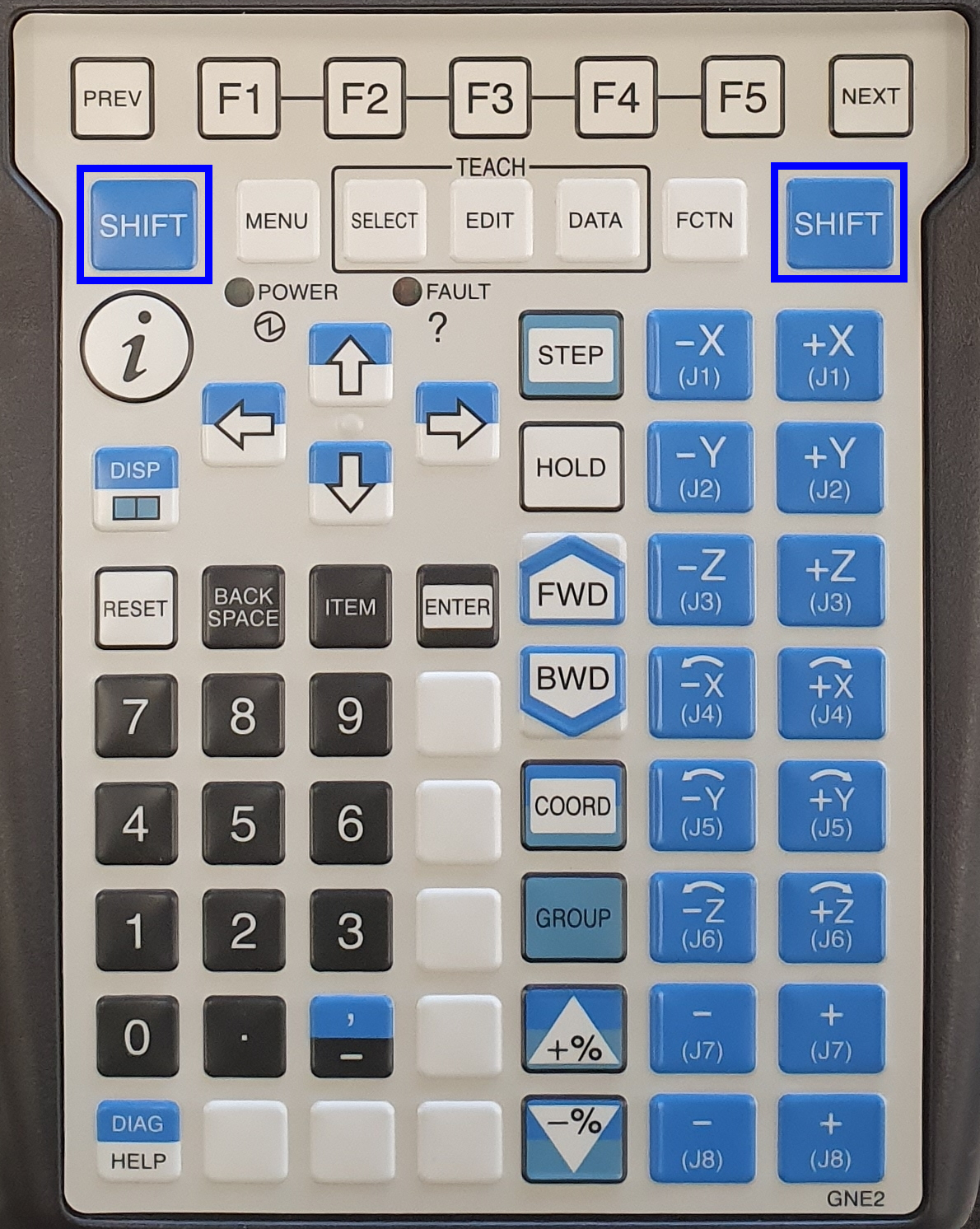
Öffnen Sie das Menü.
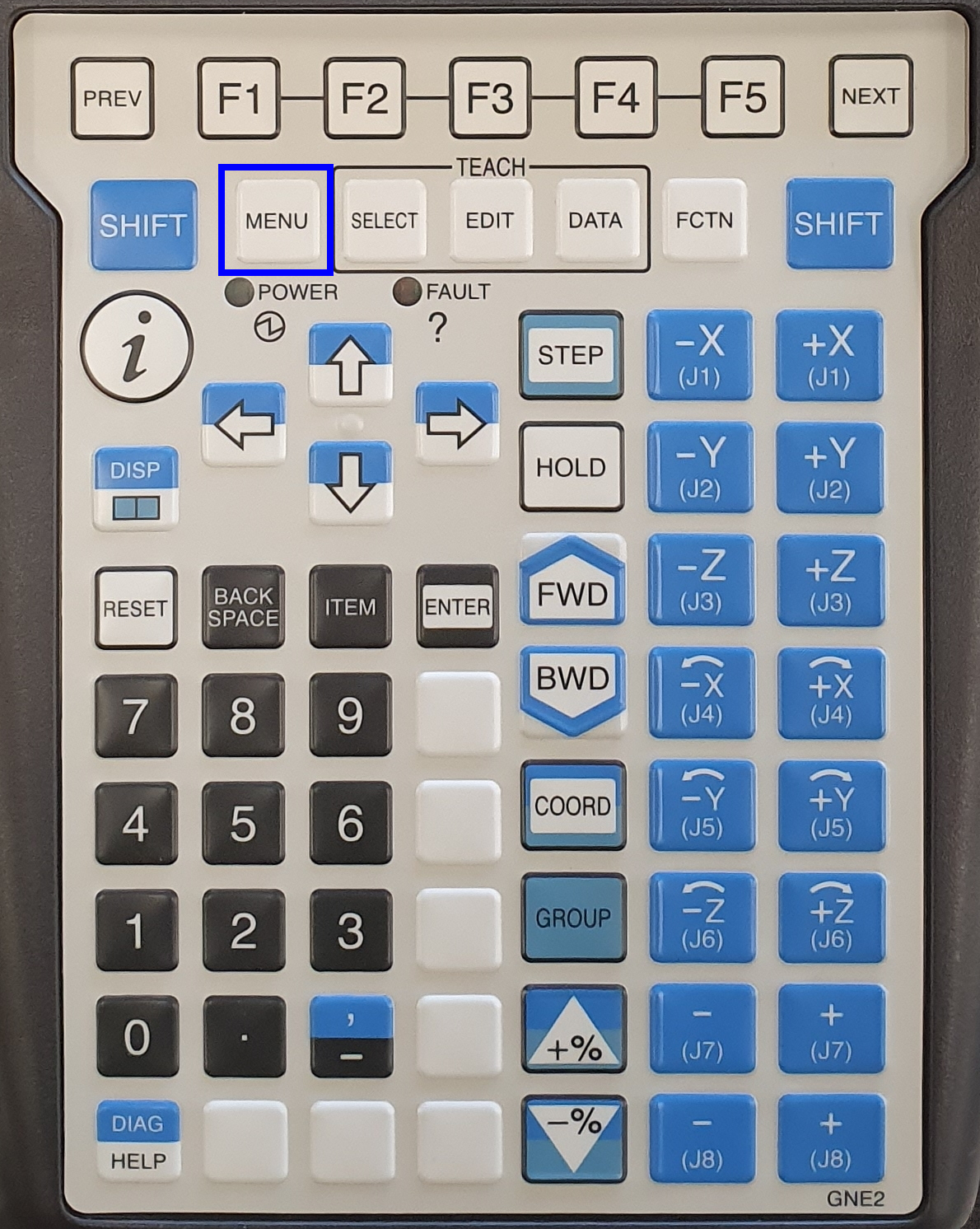
Wählen Sie Next und drücken Sie Enter.

Wählen Sie Status, gehen Sie dann mit dem Pfeil nach rechts zu Status 2, wählen Sie Erinnerung und drücken Sie Eingabe.
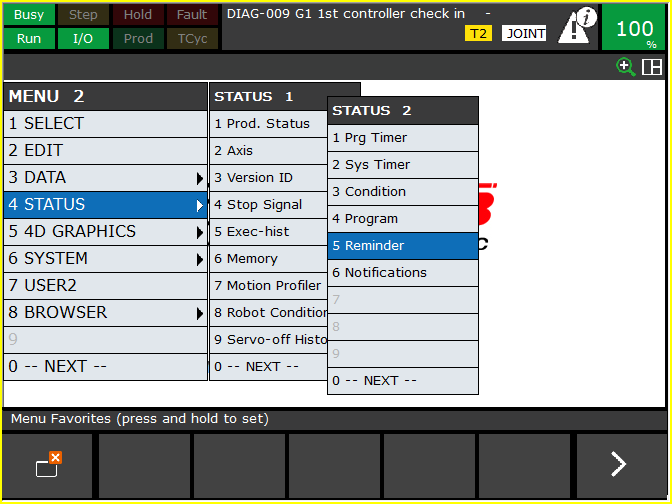
2.1.2. Die Informationen zur Wartungserinnerung

Group: Die Gruppennummer, in der die Wartungspunkte aktuell angezeigt werden.
Days Elapsed: Sie zeigt die Tage an, die seit der Inbetriebnahme des Roboters verstrichen sind. Sie enthält auch die Zeit, während der Strom abgeschaltet ist. Das Einstellen der Uhr der Steuerung kann dazu führen, dass die verstrichene Zeit höher ist als in Wirklichkeit. Alle Gruppen in der Steuerung haben die gleiche verstrichene Zeit.
Robot Running Time: : Sie zeigt die Gesamtzeit an, in der sich der Roboter bewegt hat. Die Wartezeit ist darin nicht enthalten. Jede Gruppe hat einen eigenen Zähler.
Next Maintenance: Unter den aktivierten Wartungspositionen wird die Position mit der kürzesten verbleibenden Zeit bis zur nächsten Wartung wird mit der verbleibenden Zeit angezeigt. Die angezeigten Posten sind auf die Posten beschränkt die mit 'Days elapsed' oder 'Robot Running Time' eingestellt sind.
2.1.3. Details zur Wartungserinnerung
Drücken Sie F3, um die Details zu öffnen
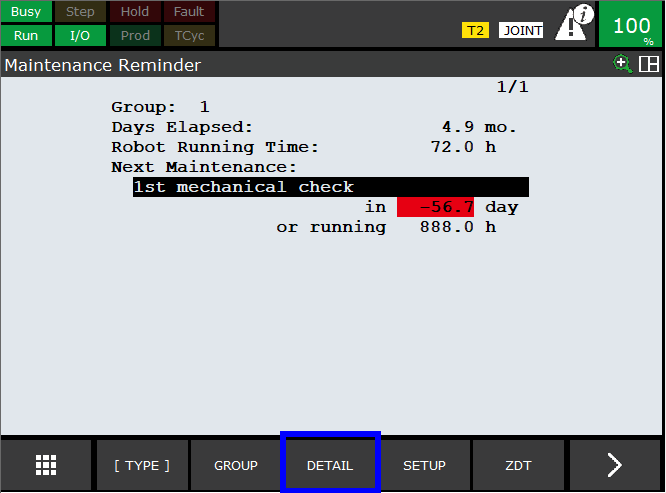
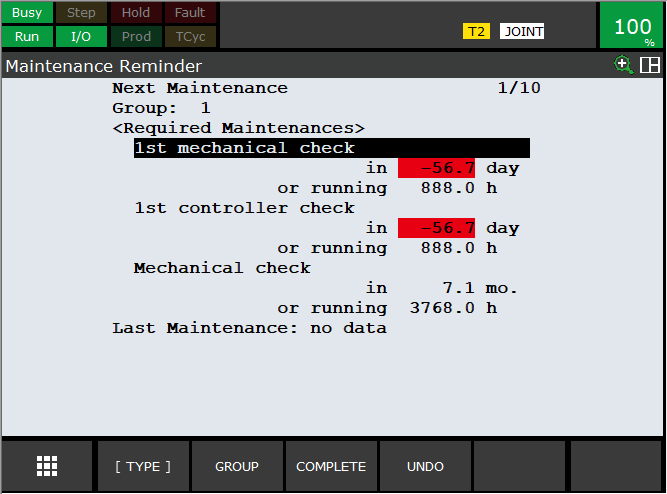
2.2. Erinnerungen durch Systemvariablen (ältere Roboter)
2.2.1. Öffnen des Menüs Variablen
Nehmen Sie das Teach Pendant. Drücken Sie die Taste SHIFT, um den Bildschirm einzuschalten, wenn er schwarz ist.
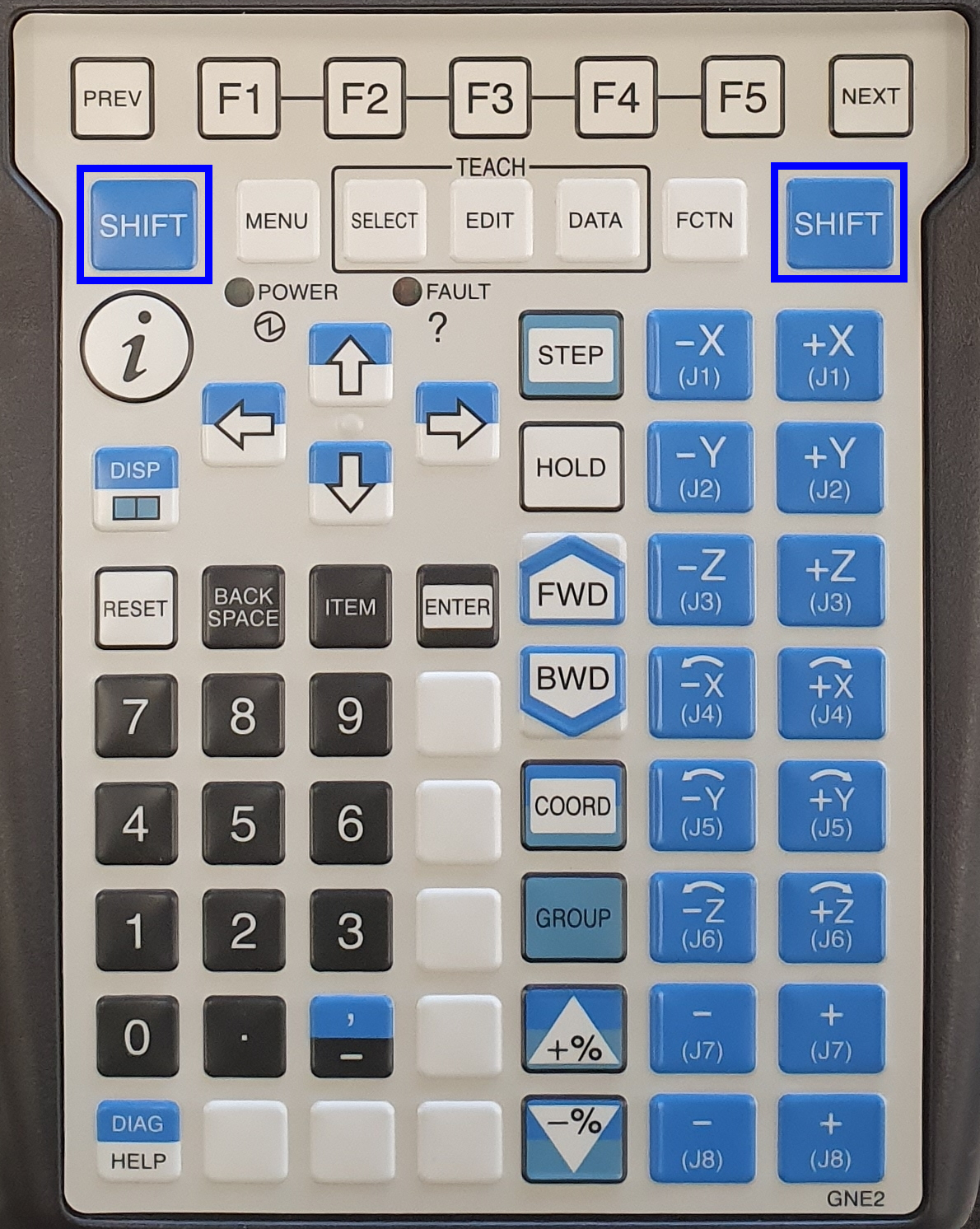
Öffnen Sie das Menü.
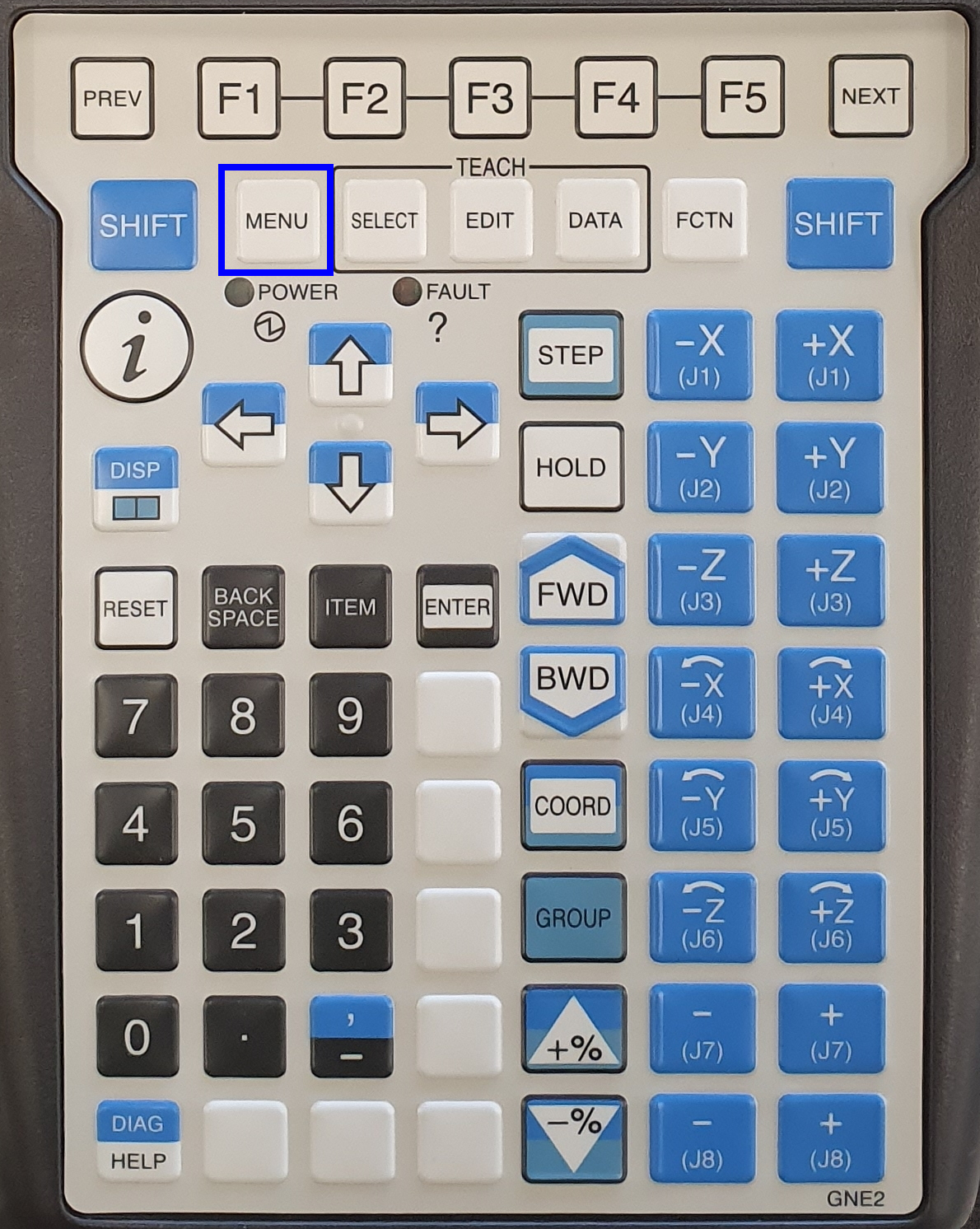
Öffnen Sie die Variablen: Wählen Sie Next, wählen Sie System, wählen Sie Variables.
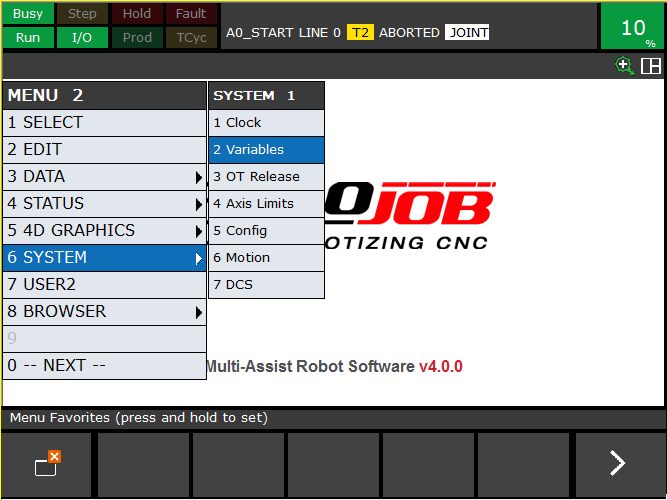
Navigieren Sie zu der Variablen $SYSTEM_TIME und drücken Sie Enter.
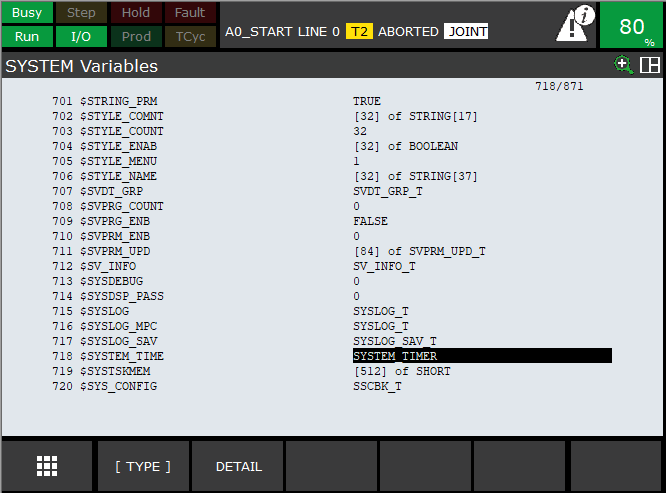
Drücken Sie enter, um das Untermenü SYSTEM_TIMER zu öffnen.
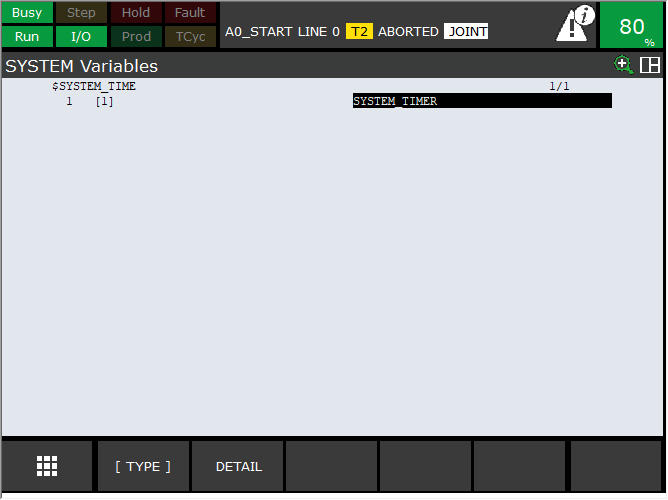
Die Timer werden angezeigt:
POWER ON TIME : $SYSTEM_TIME[1].PWR_TOT
SERVO ON TIME : $SYSTEM_TIME[1].SRV_TOT
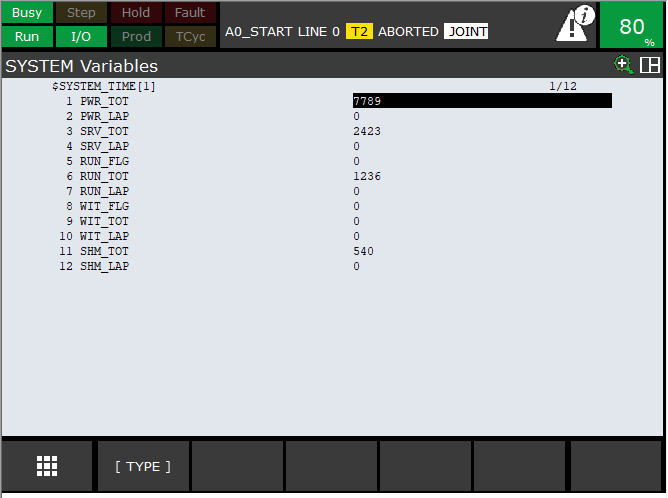
3. So erhalten Sie weitere Hilfe
Zögern Sie nicht, uns zu kontaktieren, wenn Sie zusätzliche Unterstützung benötigen, die über die in der RoboJob Service Knowledge Base bereitgestellten Dokumente hinausgeht.
Sie können die RoboJob-Serviceabteilung auf folgende Weise kontaktieren:
-
Help Center: service.robojob.eu
-
E-Mail: service@robojob.eu
-
Telefon: +49 7134 9199 543
Wir bitten Sie, uns folgende Informationen zur Verfügung zu stellen:
-
Seriennummer xx-xx-xxx
-
Beschreibung des mangelhaften oder defekten Teils
-
Genauer Fehlercode oder Nachricht
-
Was hat der Roboter getan
-
Was sollte der Roboter tun
-
Bilder oder Videos
Sie können diese Informationen per E-Mail an uns senden.Um große Dateien zu senden, können Sie einen Dateiübertragungsdienst wie WeTransfer verwenden: robojob.wetransfer.com.
Eine automatische Bestätigung wird nach Erhalt Ihrer Mail gesendet.
